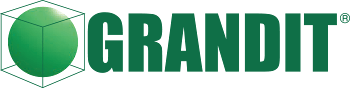Microsoft Power Automate
Microsoft Power Automate(以前はMicrosoft Flowとして知られていました)は、業務プロセスの自動化とタスクの自動化を支援するための強力なクラウドベースのサービスです。
また、Power Automate for Desktopというローカルアプリケーションの自動化を実現するRPAツールも存在します。Power Automateと連携することで、外部サービスとの連携やタイマー実行、ログ管理等を実現することが可能になります
この記事では、Microsoft Power Automateの基本的な概念、利点、および使い方について紹介します。
-
Microsoft Power Automateとは何ですか?
Microsoft Power Automateは、ビジネスプロセスの自動化を簡単に設定し、タスクの自動化を行うためのツールで、特に以下のような用途で役立ちます。1) ワークフローの自動化
Power Automateは、ユーザーが特定のトリガーに応じてアクションを実行できるワークフローを作成するのに役立ちます。たとえば、新しいメールが受信されたときに通知を送信するなどです。2) データの統合と移動
Power Automateは、さまざまなアプリケーションやデータソース間でデータを移動し、統合するためのツールとして使用できます。これにより、データの入力や更新を自動化できます。3) アプリケーションの連携
Power Automateを使用して、異なるアプリケーションを連携させることができます。たとえば、Microsoft 365とSalesforceを連携させて、データの同期を行ったり、特定のアクションをトリガーしたりできます。 -
Microsoft Power Automateのメリット
Microsoft Power Automateを使用することにより、以下のようなメリットがあります。1) 業務効率の向上
繰り返しのタスクや手作業プロセスを自動化することで、業務の効率が向上します。これにより、従業員はより戦略的なタスクに時間を割くことができます。2) エラーの削減
手作業に比べて、自動化されたプロセスはエラーが少なく、正確性が向上します。データの不一致や過誤を軽減できます。3) リアルタイムの通知
特定のイベントが発生した場合にリアルタイムで通知を受けることができます。これにより、重要なアクションを逃さないことができます。4) クラウドベースの利用
Power Automateはクラウドベースで提供されており、どこからでもアクセスできます。また、オンプレミスのアプリケーションとも連携が可能です。 -
Microsoft Power Automateの使い方
Microsoft Power Automateを使用するには、以下のステップを実行します:1)アカウントの作成
Microsoft Power Automateを使用するには、Microsoftアカウントが必要です。アカウントを持っていない場合は、作成します。2)フローの作成
Power Automateのダッシュボードから、新しいフローを作成します。トリガー(何がフローを起動させるか)とアクション(フローが実行するタスク)を選択します3) 条件の設定
フロー内で条件を設定し、アクションがトリガーされる条件を指定します。4) テストとデバッグ
フローをテストしてデバッグし、必要に応じて修正を加えます。5) 公開と実行
これらのステップを実行することで、さまざまな業務プロセスを自動化し、生産性を向上させることができます。
フローを公開して、自動化されたプロセスが実行されるようにします。 -
まとめ
Microsoft Power Automateは、ビジネスプロセスの自動化において非常に強力なツールであり、多くの企業が効率性を向上させるために活用しています。是非、Power Automateを試してみて、業務の自動化と効率化を実現しましょう。